了解CorelDRAW的图形工具
任何艺术和设计,都离不开基本的图形元素。无论是矩形、三角形、椭圆等,都是构成设计作品的基础。今天,我就带大家来了解一下,CorelDRAW软件中基本的3个图形工具。
软件版本及系统:CorelDRAW 2021;Windows10系统
一、矩形工具和椭圆工具
在CorelDRAW左侧的工具箱中,有三个图形工具命令,分别是矩形工具、椭圆形工具以及多边形工具,图标如下图所示。
 图1:三个图形工具
图1:三个图形工具
第一个是矩形工具。矩形的创建方式共有两种,自由矩形和3点矩形。
 图2:矩形创建方法
图2:矩形创建方法
在矩形(R)的工具命令下,左键点击画板,能够自由创建任意矩形;按住键盘上Ctrl键,就能创建正方形。
 图3:矩形(R)命令
图3:矩形(R)命令
点击3点矩形(3)命令,就能以矩形的长宽边为起点创建矩形,最大的特点就是能画出倾斜的矩形。
 图4:3点矩形(3)
图4:3点矩形(3)
创建矩形后,可以在上方的属性栏查看矩形的状态。前三个参数分别是矩形在画板中的坐标、矩形的尺寸以及矩形的缩放比例。
 图5:属性栏
图5:属性栏
然后是对称工具,点击图标,图形就能以中轴线进行左右或上下翻折。
 图6:对称命令
图6:对称命令
接下来倒角工具,共有三种倒角形式,还可以依据需求调节不同的倒角参数。
 图7:倒角工具
图7:倒角工具
最后是线框大小,根据实际的使用需求调整图形线框的粗细。
 图8:线框工具
图8:线框工具
第二个工具是椭圆形工具。与矩形工具一样,椭圆形工具也有两种创建方法,自由椭圆形和3点椭圆形。
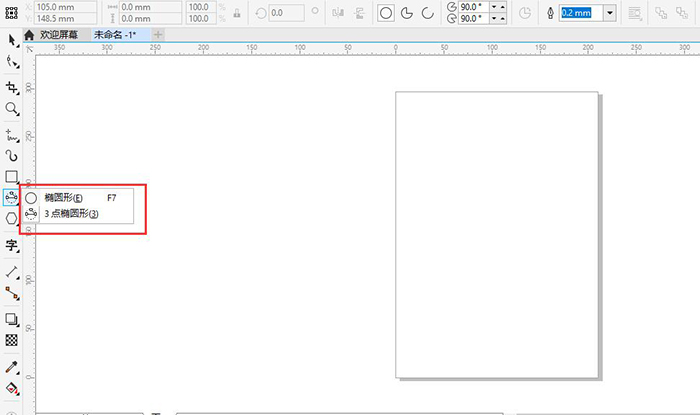 图9:椭圆形工具
图9:椭圆形工具
和矩形工具类似,自由拖动可以创建任意椭圆,按住Ctrl键就能创建正圆,还可以通过两条直径创建不同角度的椭圆。
 图10:2种创建方法
图10:2种创建方法
二、多边形工具
接下来是多边形工具。多边形工具的种类丰富,大家可以根据不同的使用需求进行选择。
 图11:多边形工具
图11:多边形工具
前三个分别为多边形、星形和复杂星形。
 图12:多边形和星形
图12:多边形和星形
属性栏上会显示形状的边数。
 图13:双击选择工具
图13:双击选择工具
如图所示,改变数字就可以调整多边形的边数,星星和复杂星形也是如此。
 图14:调整图形边数
图14:调整图形边数
除了常用的多边形和星形外,还有许多额外的工具,如图纸表格、螺纹、箭头、流程图等等。
 图15:额外工具
图15:额外工具
可以在上方的属性栏上任意选择图框形状的外观。
 图16:选择图框外形
图16:选择图框外形
以上,就是对CorelDRAW软件中3个图形工具的全部介绍了。熟练运用这些基础图形,能够快速创建出我们想要的形状,不仅节省时间,同时也能开拓我们的想象空间和设计思维,大家也快进行cdr下载试试吧!
作者:吴朗


评论列表